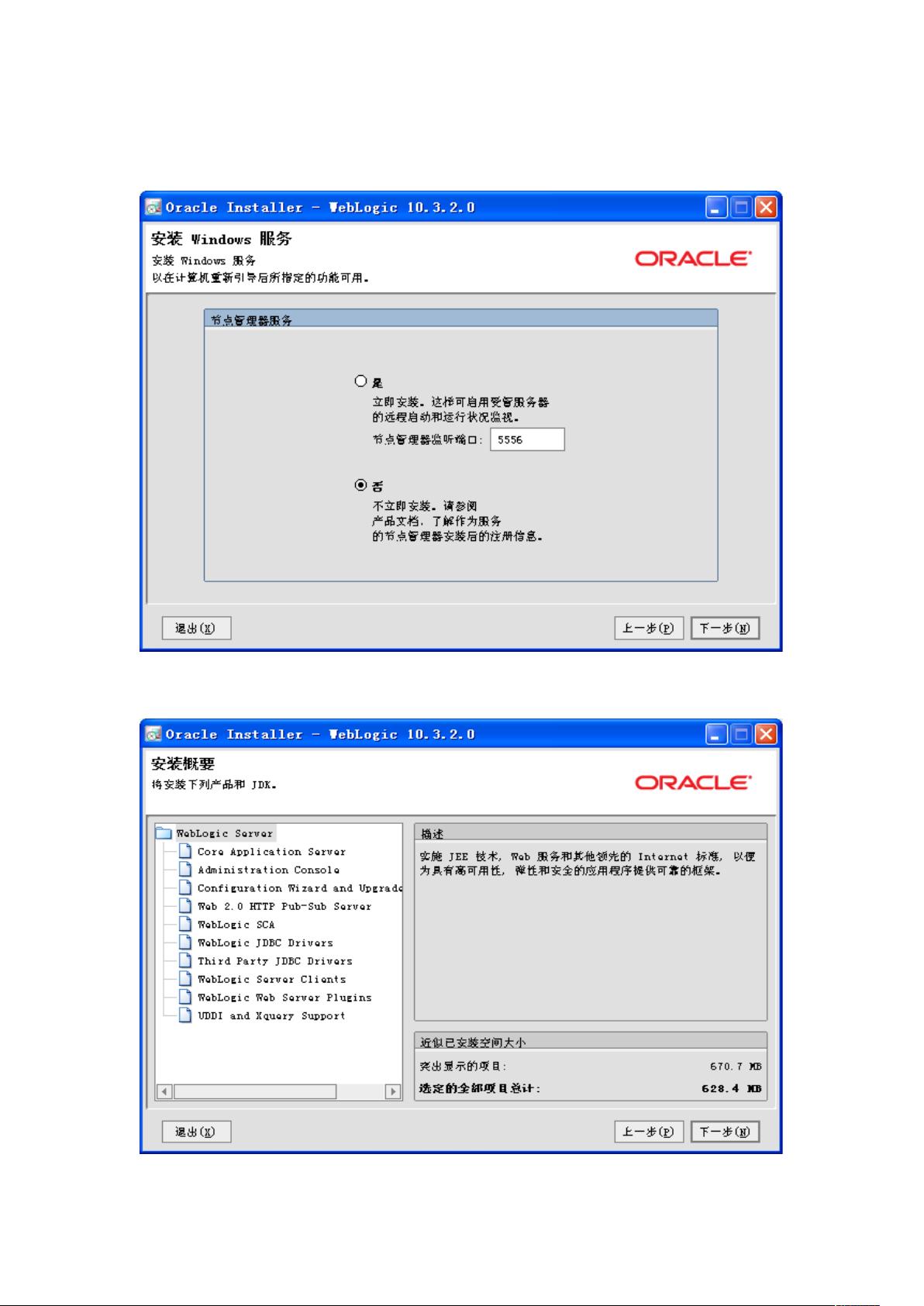Weblogic 11g 安装与部署详细步骤
需积分: 9 74 浏览量
更新于2024-07-22
收藏 3.04MB DOC 举报
"Weblogic 11G 是一款由甲骨文公司提供的企业级应用服务器,用于部署、管理和运行Java EE应用程序。本安装部署手册详细介绍了在Windows操作系统上安装和配置Weblogic Server 11G的过程,包括安装步骤、创建域以及发布应用程序的基本操作。"
在Weblogic 11G的安装过程中,首先需要运行安装程序,根据界面提示进行操作。在第一步中,用户可以选择安装目录,例如C:\bea。接着,用户需要提供电子邮件地址以接收安全更新信息。在第三步,用户可以选择自定义安装组件,确保勾选Weblogic Server及其默认组件。安装过程中会要求选择JDK,通常遵循默认设置。组件服务目录同样可以接受默认值,而远程管理服务器可以根据需求选择安装或不安装。最后,确认安装概要信息并开始安装,等待安装进度完成。
创建域是Weblogic部署的关键步骤。通过启动QuickStart工具,用户可以选择创建新域的向导。在向导中,用户可以选择生成自动配置的域,设定域名称和路径,定义管理服务器的JDK版本(如SUN JDK 1.6.0_14)以及运行模式(开发或生产)。此外,还需要配置服务器类型(管理服务器)和系统端口(默认为7001),并确认域的安装位置。
发布应用程序则涉及访问Weblogic控制台,通常通过http://localhost:7001/console登录,使用在创建域时设置的管理员用户名和密码。控制台提供了管理应用程序、服务器、安全性和其他配置的界面。用户可以上传WAR或EAR文件,将应用程序部署到已配置的Weblogic Server实例上。
总结来说,Weblogic 11G的安装部署涉及以下几个核心知识点:
1. **环境准备**:确保系统满足Weblogic Server 11G的硬件和软件要求,包括兼容的操作系统、JDK版本等。
2. **安装过程**:按照向导进行,选择合适的安装目录,自定义组件,配置安全更新信息,选择JDK和安装目录。
3. **创建域**:使用QuickStart创建新域,选择域类型,配置域名称、路径、管理服务器、JDK版本和运行模式。
4. **配置服务器**:定义服务器类型(如管理服务器)、端口等系统选项。
5. **发布应用程序**:通过Weblogic控制台登录,部署应用程序到Weblogic Server。
了解并熟练掌握这些步骤对于成功部署和管理Weblogic Server 11G至关重要,特别是对于Java EE应用程序的开发者和系统管理员而言。
2012-07-26 上传
2010-05-13 上传
2012-10-19 上传
2015-10-05 上传
2015-09-06 上传
2017-03-30 上传
2012-11-07 上传
2015-04-25 上传
点击了解资源详情
mgy147
- 粉丝: 0
- 资源: 1
最新资源
- 基于Python和Opencv的车牌识别系统实现
- 我的代码小部件库:统计、MySQL操作与树结构功能
- React初学者入门指南:快速构建并部署你的第一个应用
- Oddish:夜潜CSGO皮肤,智能爬虫技术解析
- 利用REST HaProxy实现haproxy.cfg配置的HTTP接口化
- LeetCode用例构造实践:CMake和GoogleTest的应用
- 快速搭建vulhub靶场:简化docker-compose与vulhub-master下载
- 天秤座术语表:glossariolibras项目安装与使用指南
- 从Vercel到Firebase的全栈Amazon克隆项目指南
- ANU PK大楼Studio 1的3D声效和Ambisonic技术体验
- C#实现的鼠标事件功能演示
- 掌握DP-10:LeetCode超级掉蛋与爆破气球
- C与SDL开发的游戏如何编译至WebAssembly平台
- CastorDOC开源应用程序:文档管理功能与Alfresco集成
- LeetCode用例构造与计算机科学基础:数据结构与设计模式
- 通过travis-nightly-builder实现自动化API与Rake任务构建